
Доб-рого ча-мени доби, цього-дня ми пого-по-рим про те, як настро-ить роу-тер asus rt n10u. Отлич-ний пред-ста-ви-тель і rt n10. Осо-бен-но-ня дан-ного роу-тера є-ється вбудо-ен-ний USB порт, кото-рий поз-по-ляет не тільки викорис-зо-вать його для 3g моді-мов, а й під- лю-чати до нього раз-лич-ні USB нако-пі-ки, прин-тер. Як і всі моделі з серій рт Н10 він під-дер-жи-кість все попу-ляр-ні типи під-лю-че-ний до інтер-нету (PPTP. PPPoE, L2TP і д.р.). Ско-кість біс-про-вод-ного соеди-ні-ня досягнень-Гаета 150Мбіт / с, а також має 4-порту для кабелю з rj-45 соеди-ні-ням з бо-ро-стю пере-дачі дан них 100 Мбіт / с. Ця модель подой-дет як і для квар-тир, так і для малень-кого офісу. Отже, я пред-ставлю вам подроб-ву инструк-цію по налаштуванню дан-ної моделі.
Під-лю-че-ня марш-ру-ти-за-тора до комп'ютера
Для того, щоб краще поні-мати дан-ний марш-ру-ти-за-тор, давайте докладно раз-бе-рем зад-нюю панель.
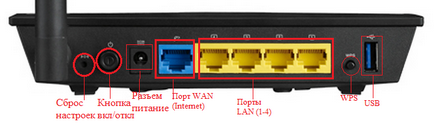
Поч-ньому по порядку.
- Скидання налаштувань (Reset) - затиснувши дан-ву кнопку будь-яким тон-ким пред-ме-те і удер-жи-вая 10-20 секунд ви сбро-ситі настройки роу-тера на стандартні.
- Кнопка включення / отключенія- думаю, тут все зрозуміло, вклю-чаєм і вимкнення-чаєм роутер.
- Роз'єм пита-ня - сюди під-лю-ча-ється блок пита-ня роутера.
- Порт WAN (internet) - в дан-ний порт вставши-ля-ється інтер-нет кабель вашого провайдера.
- Порти LAN (1-4) - це порти для соеди-ні-ня роу-тера з раз-лич-ними устрій-ствам через про-вод, напр. кому-п'ю-тер, ноут-бук, теле-ві-зор і т.д.
- WPS - дан-ва кнопка пред-на-зна-Чена для авто-ма-ти-че-ського під-лю-че-ня до роу-теру по Wi-Fi, Установ і-ва-ється на Windows 7. Чи не сові-ту викорис-зо-вать не розібравшись.
- USB порт - поз-по-ляет під-лю-чати до роу-теру 3g модеми. Також можна під-лю-чить нако-пі-ки пам'яті або принтер.
Тепер можна соста-вить крат-кую схему під-лю-че-ня марш-ру-ти-за-тора до комп'ютера:
- Під-лю-чаєм інтер-нет про-вод в порт WAN. Якщо ви викорис-зу-ете 3g модем - вставши-ляем його.
- Беремо корот-кий про-вод, кото-рий йшов в когось плекту, і вставши-ляем в будь-який з пор-тов LAN. а дру-гой кінець - в сеті-ву карту комп'ютера.
- Під-лю-чаєм блок пита-ня, і вклю-чаєм його в мережу (220v-розетка).
- Ну і вклю-чаєм роу-тер кноп-кою вкл / викл.
Налаштування сеті-вої карти Windows XP, 7
Для Windows XP:
Шукаємо на робо-чим столі «Сеті-ше окру-же-ня», клік-ньому по ньому пра-вої кноп-мишки, вибе-рем самий ниж-ний пункт «Властивості».

Потім робимо як вка-зано на малюнки нижче.
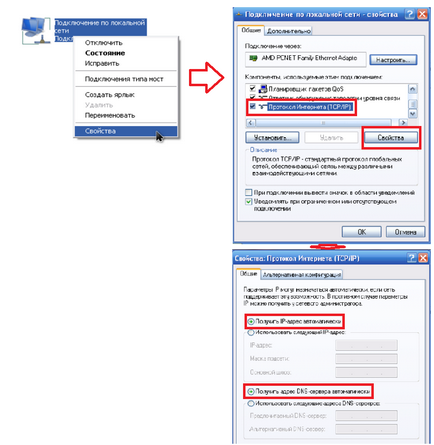
Для Windows 7:
На Вин-ДЗЗСЄ 7. в ниж-ньому пра-вом кутку, біля годинника знахо-диться малень-кий моні-тор-чик, тиснемо на нього і вибі-раєм над-пись «Центр управ-ле-ня мережами і загальним дост -пом ».
Моні-тор-чик може знахо-диться також

Після цього, в відкривши-шемся вікні зна-дим і тиснемо на над-пись «Під-лю-че-ня по локаль-ної мережі»
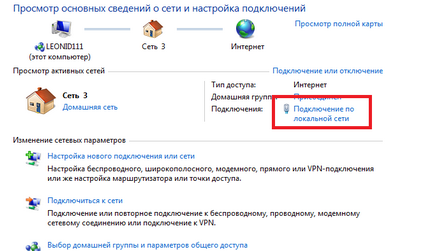
Потім дей-ству по рисун-кам нижче:
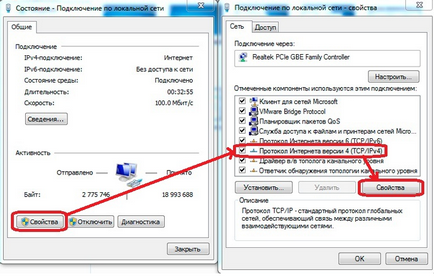
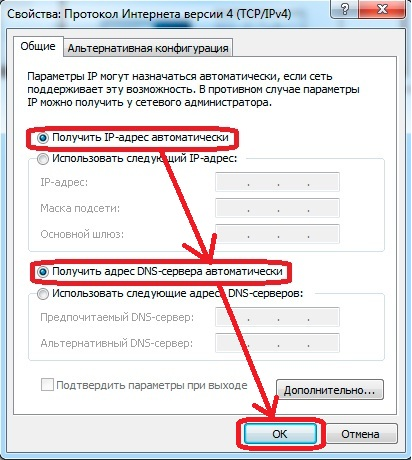
Все, тепер ми можемо бути збіль-рени, що під-лю-че-ня прой-дет правильно.
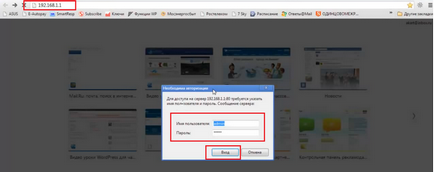
Якщо ви пер-вий раз Установ і-ва-ете роу-тер, перед вами відкрилися-ється вікно шви-рій настройки. Нам воно не потрібне, поетом тиснемо на будиночок в верх-ньому пра-вом кутку.
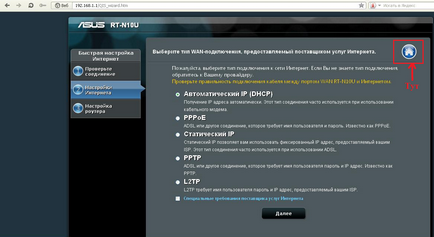
Перед вами відкрилися-ється стар-то-вий інтер-фейс настройки.
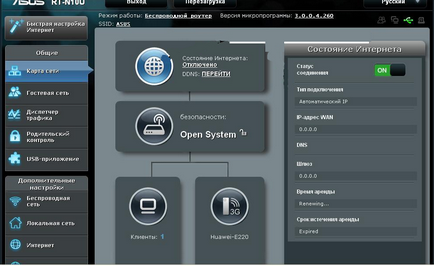
Налаштування інтер-нету PPTP. PPPoE, L2TP і 3g
Налаштування типу соеди-ні-ня PPTP - Лелека Тольятті, Уфанет (UfaNet).
Для настройки дан-ного типу соеди-ні-ня перей-дем в раз-справ «Інтер-нет» і вибе-рем пункті «Тип WAN-підключення» в меню «PPTP»
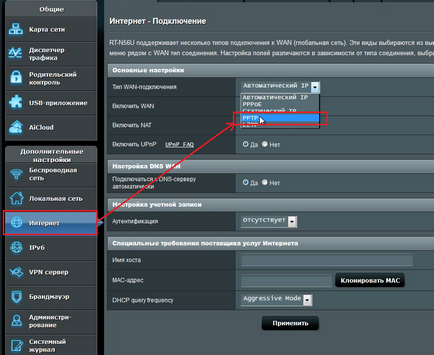
Тут нам потрібно запов-нить всього три поля:
- Ім'я поль-зо-ва-теля - Ваш логін у про-вай-дера, напи-сан в дого-злодія, або дізнайтеся в тих під-тримки вашого провайдера.
- Пароль - так само вка-зан в дого-злодія або тих підтримка.
- VPN сер-вер - дол-дружин теж бути вка-зан в дого-злодія. Якщо немає дого-злодія і ви не зна-ете своїх налаштувань то зво-ните про-вай-драла в тех.підтримку.
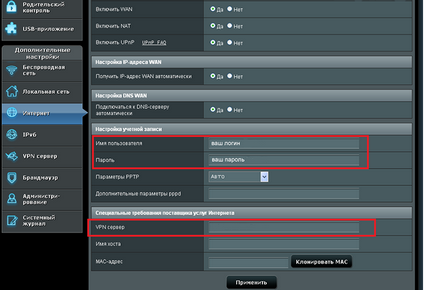
Осталь-ні настройки без изме-ні-ня. Після цього тиснемо «Прийняти».
Налаштування типу соеди-ні-ня L2TP для Білайн.
Рас-смот-рим дан-ний тип під-лю-че-ня на при-міру про-вай-дера Білайн:
- Вибе-рем «Тип WAN-підключення» - L2TP
- Вве-дем Ім'я поль-зо-ва-теля- номер дого-злодія Білайн, пароль- той же, що і при вході в лич-ний кабінет.
- VPN сер-вер - tp.internet.beeline.ru.
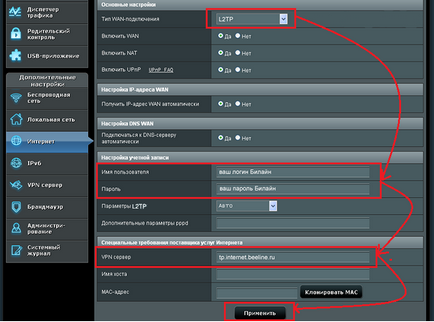
Потім натисніть кнопку «прийняти».
Налаштування типу соеди-ні-ня PPPoE - Ростелеком
Тепер рас-смот-рим один з про-стих спо-со-бов під-лю-че-ня інтер-нету. Вибе-рем в меню «Тип WAN-підключення» пункт PPPoE.
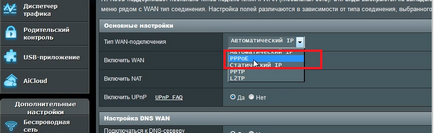
Потім нам потрібно вве-сти тільки Ім'я поль-зо-ва-теля - логін по дого-вору, і пароль - смот реть також в дого-злодія, якщо немає дого-злодія то зво-ните в тех.підтримку.
Осталь-ні настройки залишати-ляем без изме-ні-ня. Після цього тисніть на кнопку «Прийняти».
Налаштування 3g під-лю-че-ня до інтер-нету - МТС, Мегафон
Цей роу-тер має мож-ли-ність настройки інтер-нету через 3g модем. Для настройки дан-ного типу під-лю-че-ня до інтернету:
- Пере-хо-дим в раз-справ «USB - додаток»
- Вибе-рем пункт «3G / 4G»
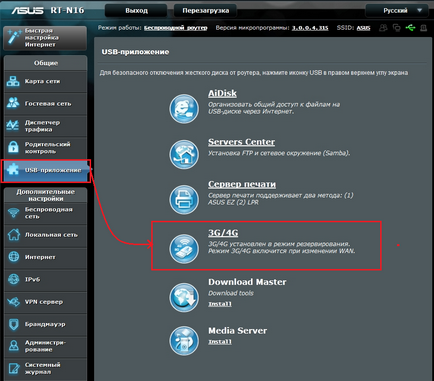
В відкривши-шимся вікні потрібно запов-нить дан-ні. Нам потрібно обя-за-кові вибрати країну (для того щоб роу-тер пред-ло-жив нам спи-сок 3g / 4g - опе-ра-то-рів). Тепер в раз-справі «IPS» вибе-рем опе-ра-тора нашого 3g / 4g модем. Потім вве-дем ті дан-ні, кото-які потрібні при під-лю-че-ний дан-ного опе-ра-тора (напри-заходів: «Набі-ра-ті-мий номер», «Ім'я поль-зо -ва-теля (Логін) »,« Пароль »). Потім тиснемо «Прийняти».
На малюнки нижче перед- ставши-льон при-заходів під-лю-че-ня в Укра-іні до опе-ра-тору «Інтертелеком».
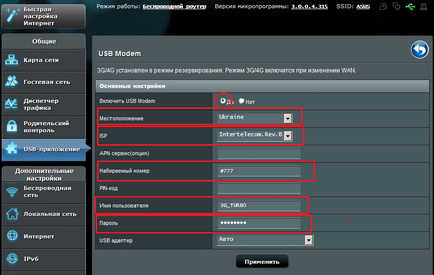
Налаштування Wi-Fi роу-тера asus rt n10u
Після настройки інтер-нету налаштуємо біс-про-вод-ву мережу і без-небез-ність мережі. Для цього перей-дем в раз-справ «Біс-про-вод-ва мережу». І заду-дим ваші дані:
- В поле (SSID) - заду-дим ім'я мережі, то ім'я, кото-рої буде сліпі копії-ра-тулитися в списку доступ-них підключень.
- В поле «Метод про-перевірки під-лін-но-сті» - зо-за-кові вибі-раєм «WPA2-Personal», це самий надеж-ний тип захисту вашої мережі.
- Потім в полі «Перед-ва-ри-тель-ний ключ WPA» - задаємо пароль вашої мережі, латин-ськими бук-вами і циф-рами, не менше 8 символів.
- І тиснемо кнопку «Прийняти».

Після виконан-ні-ня всіх дей-ствий настройка asus rt n10u завер-шена. Всім удачі!
.
Налаштування Wi-Fi роутера